MP4格式是主流的视频媒体格式,那我们在利用premiere进行视频剪辑的时候,怎样将视频导出为的MP4格式?
打开premiere软件,将视频编辑好。
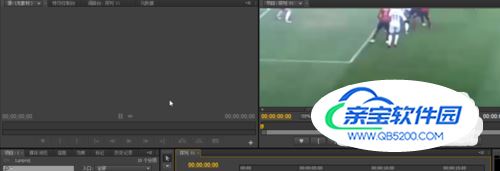
将视频编辑好之后,下一步工作就是导出视频了。我们先选择“文件”-》“导出”,选择“媒体”。


这时候会弹出导出设置的对话框。
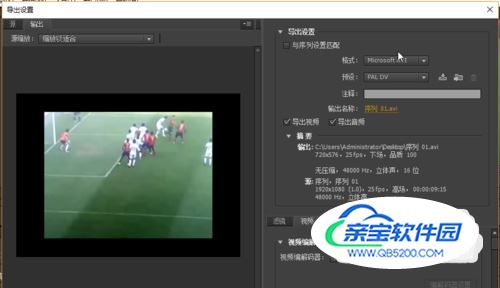
在导出设置的对话框中,我们首先设置导出的格式,这里面没有直接写MP4的格式,其实MP4的格式在这里表示成了H.264,我们选择该种格式就可以了。
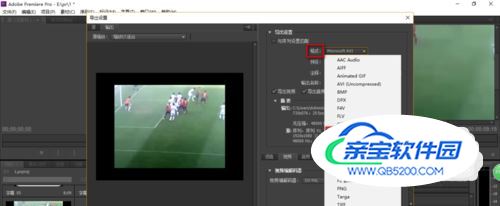
选择好格式之后就是选择要进行播放的平台,也就是我们视频窗口的大小以及视频内容的清晰度,这里大家选择合适自己的预设平台就可以了。
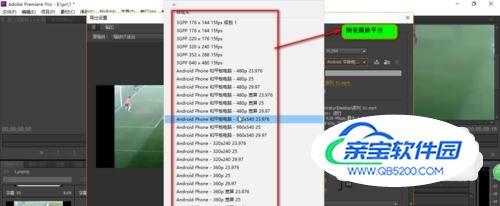
接下来就是设置输出的目标位置及名称。
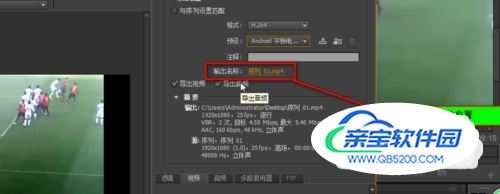
然后设置一下我们要导出视频的范围,默认是工作区域,同时我们也可以根据自己的需要进行调整。

最后我们就进行导出了,等待进度条完成即可。

